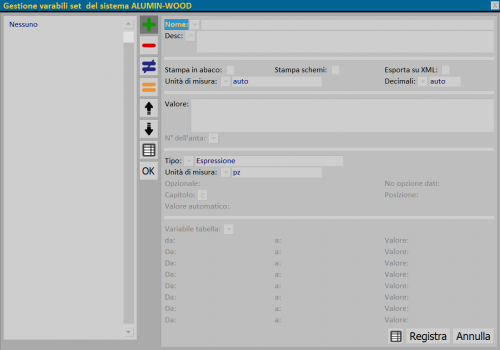Gestione variabili set del sistema
Da Opera Wiki.
(Differenze fra le revisioni)
(→Sezione 1: I tasti funzione) |
|||
| Riga 14: | Riga 14: | ||
*Il pulsante [[File:tastofrecce.png]] cambia le posizioni delle registrazioni nell'elenco. | *Il pulsante [[File:tastofrecce.png]] cambia le posizioni delle registrazioni nell'elenco. | ||
*Il pulsante [[file:tastoexcel.png]] consente di esportare il contenuto del quadro corrente in un documento in formato foglio di calcolo (es: Excel). Maggiori informazioni sull'utilizzo di questa funzionalità possono essere trovati nella [[Come usare un foglio di calcolo per esportare/importare dati in Opera|pagina dedicata]] | *Il pulsante [[file:tastoexcel.png]] consente di esportare il contenuto del quadro corrente in un documento in formato foglio di calcolo (es: Excel). Maggiori informazioni sull'utilizzo di questa funzionalità possono essere trovati nella [[Come usare un foglio di calcolo per esportare/importare dati in Opera|pagina dedicata]] | ||
| + | |||
| + | ==Sezione 2: anagrafica== | ||
| + | |||
| + | *'''Nome'''[[File:tastomenutendina.png]]: nome della variabile selezionata dall'elenco. | ||
| + | *'''Desc.''': descrizione della variabile. | ||
| + | |||
| + | ==Sezione 3: configurazione delle variabili == | ||
Versione delle 12:22, 20 giu 2024
Sezione 1: I tasti funzione
- Il pulsante
 serve per iniziare il caricamento di una nuova registrazione.
serve per iniziare il caricamento di una nuova registrazione.
- Il pulsante
 serve per l’eliminazione di una registrazione dall’archivio.
serve per l’eliminazione di una registrazione dall’archivio.
- Il pulsante
 serve per la variazione dei dati di una registrazione.
serve per la variazione dei dati di una registrazione.
- Il pulsante
 serve per copiare i dati di una registrazione.
serve per copiare i dati di una registrazione.
- Il pulsante
 cambia le posizioni delle registrazioni nell'elenco.
cambia le posizioni delle registrazioni nell'elenco.
- Il pulsante
 consente di esportare il contenuto del quadro corrente in un documento in formato foglio di calcolo (es: Excel). Maggiori informazioni sull'utilizzo di questa funzionalità possono essere trovati nella pagina dedicata
consente di esportare il contenuto del quadro corrente in un documento in formato foglio di calcolo (es: Excel). Maggiori informazioni sull'utilizzo di questa funzionalità possono essere trovati nella pagina dedicata